Cómo Empezar
Introducción
Actualmente, muchas películas y otros contenidos de video están disponibles en Blu-ray Disc. Los precios de las películas continúan bajando con más y más estudios lanzando contenido en formato Blu-ray Disc. Tal vez tenga muchos discos Blu-ray y quiera reproducir películas Blu-ray en Mac con su impresionante pantalla Rentia, sin embargo, no sabe cómo hacerlo. Bueno, buenas noticias, ¡estás en el lugar correcto!
Parte 1. Cargar película Blu-ray
Paso 1. Se necesita una unidad de Blu-ray externa. Simplemente conéctelo a su Mac a través de USB.
Paso 2. Descarga e instala Software de reproductor de Blu-ray para Mac Aiseesoft en tu Mac
Paso 3. Inserte su disco Blu-ray en la unidad de Blu-ray.
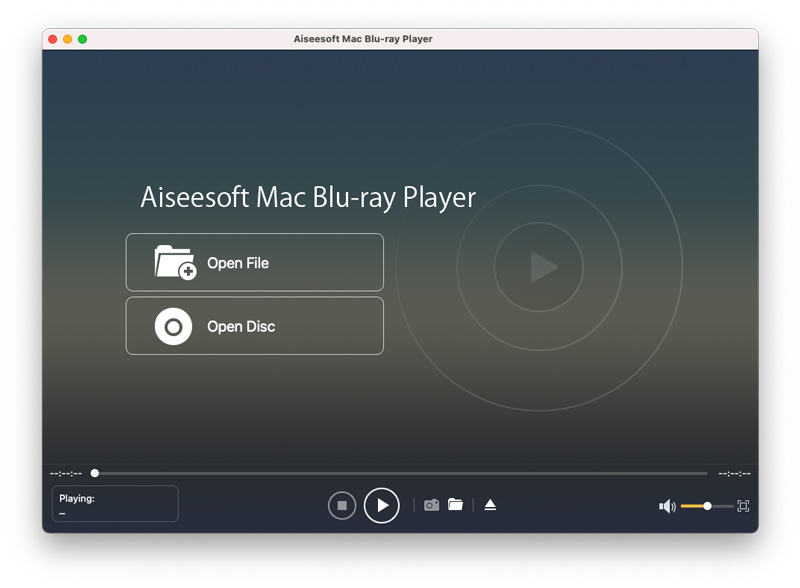
Paso 4. Haga clic en el Disco abierto botón para cargar el disco Blu-ray.
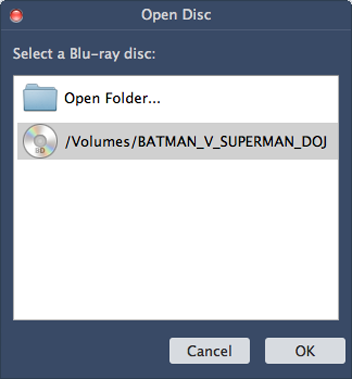
Haga clic en el OK para comenzar a reproducir su disco Blu-ray.
Paso 5. Ahora disfruta de un sinfín de entretenimiento Full HD 1080p.
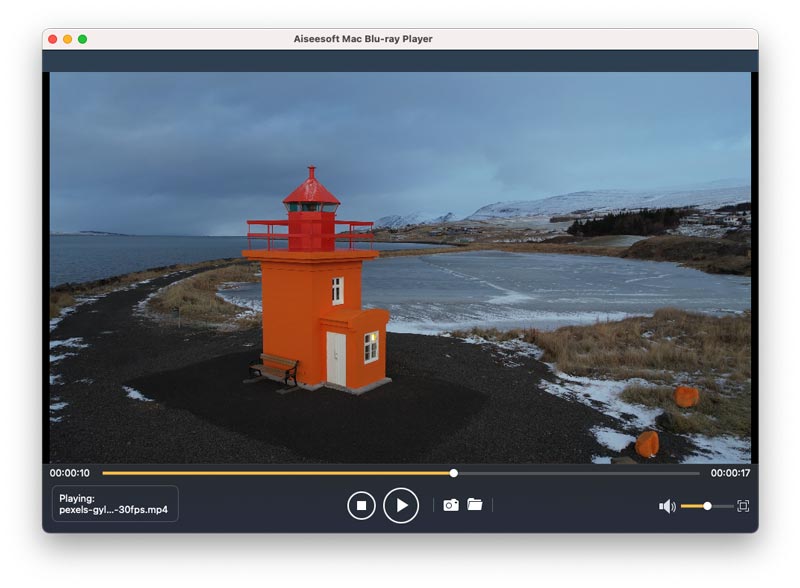
Nota:
Haga clic en el Detener para pausar la reproducción del video, mientras hace clic en el Juega botón para continuar la reproducción. Además, haga clic en el Instantánea botón para tomar sus fotos favoritas y estas fotos se encontrarán sin esfuerzo.
Parte 2. Opciones de personalización del juego
Algunas opciones aparecerán al hacer clic en el botón Barra de Navegación en la parte inferior de la interfaz del reproductor, y las opciones incluyen Reproducir película, Capítulo, Audio, Subtítulos y Otros títulos. El tiempo de reproducción del video se puede configurar seleccionando de la Capítulo menú. Y se puede encontrar una pista de audio satisfactoria en el menú de audio.

Hay más funciones de configuración en la barra de herramientas.
Desde el Audio menú desplegable, la pista de audio, el canal de audio y el dispositivo de audio son gratuitos para su elección.
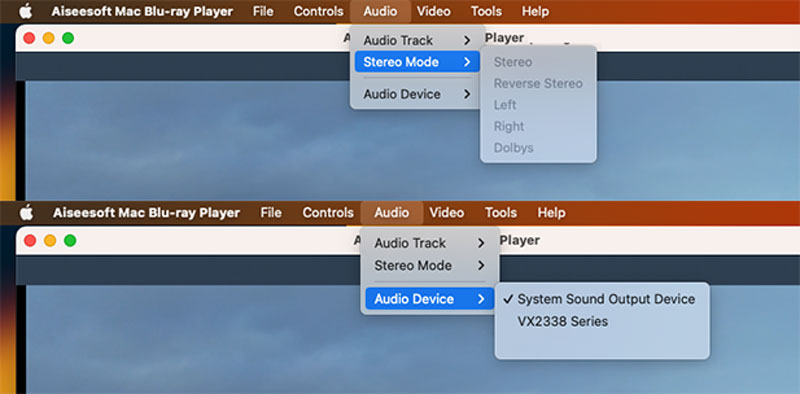
Y puede ajustar el tamaño de la pantalla de este reproductor eligiendo entre los Video Presiona el menú.
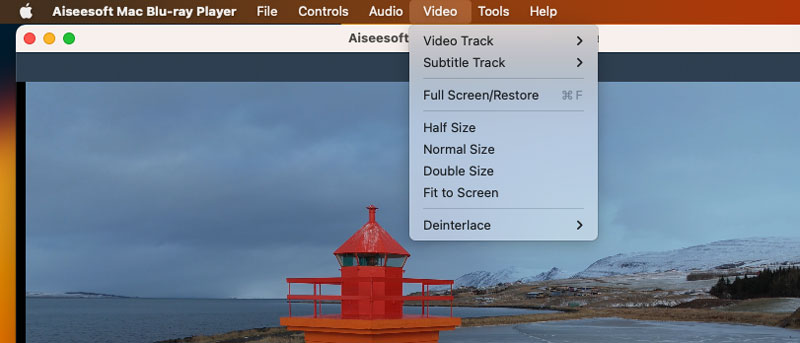
Lo que es más humanizado es que puede personalizar la ruta de almacenamiento de su carpeta de instantáneas y su formato en la ventana de solicitud de Preferencia.
Además, puede hacer clic en el botón Abrir archivo botón para agregar y reproducir archivos de video locales.
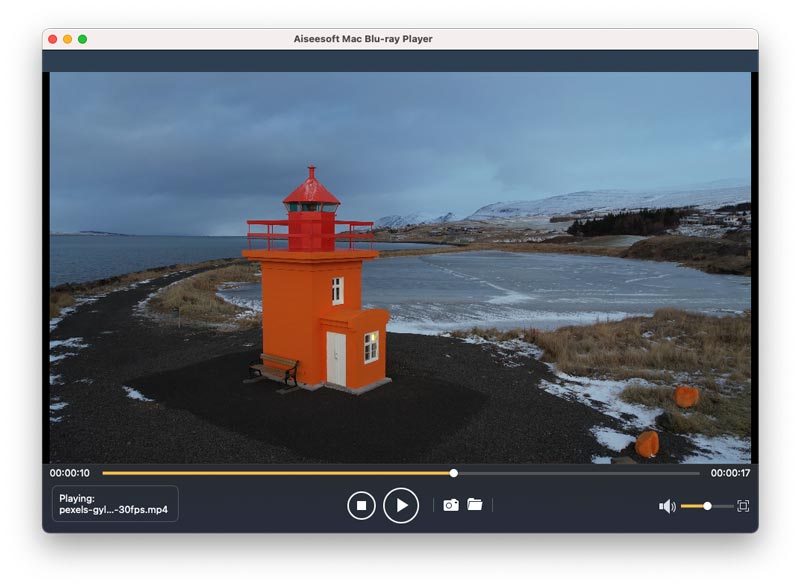
-
Cómo reproducir películas en DVD en Mac
Este artículo comparte con usted cómo reproducir películas en DVD en Mac con o sin unidad de DVD y software de reproductor de DVD.
 Publicado por Jenny Ryan | 23.08.2019
Publicado por Jenny Ryan | 23.08.2019 -
Dos formas de reproducir videos 4K y películas Blu-ray en Windows/Mac
Este artículo presenta principalmente el mejor reproductor multimedia 4K y le dice cómo reproducir videos 4K y películas Blu-ray en PC y Mac con él.
 Publicado por Jenny Ryan | 29.05.2018
Publicado por Jenny Ryan | 29.05.2018 -
El mejor reproductor AVCHD para reproducir videos AVCHD/MTS
¿Tiene alguna idea para reproducir videos MTS en una computadora Mac o Windows? Es posible que necesite un convertidor MTS para convertir archivos MTS a MP4 y otros formatos de video populares.
 Publicado por Jenny Ryan | 15.05.2018
Publicado por Jenny Ryan | 15.05.2018 -
Cómo reproducir archivos de imagen ISO Blu-Ray en la computadora
Esta guía le mostrará paso a paso cómo disfrutar de los archivos de imagen ISO de Blu-ray con este reproductor de Blu-ray.
 Publicado por Jenny Ryan | 18.06.2020
Publicado por Jenny Ryan | 18.06.2020 -
¿Cómo reproduzco archivos MKV con VLC?
¿VLC reproduce MKV? ¿Cómo reproducir videos MKV sin problemas en VLC Player? Para responder a las preguntas de la gente, este artículo lo ayuda a encontrar las mejores soluciones para permitir que VLC reproduzca archivos MKV fácilmente.
 Publicado por Jenny Ryan | 24.12.2020
Publicado por Jenny Ryan | 24.12.2020 -
Obtenga el mejor reproductor de video MP4 para reproducir películas MP4
Qué puede hacer el reproductor MP4 por usted y cómo elegir un reproductor MP4. También proporcione resolución para reproductores multimedia que no admitan el formato MP4.
 Publicado por Jenny Ryan | 28.05.2018
Publicado por Jenny Ryan | 28.05.2018 -
¿Cuál es el mejor reproductor de Blu Ray 3D?
Estos son los mejores reproductores de Blu-ray/DVD 3D, incluidos los reproductores de Blu-ray Samsung, LG, Walmart y Sony, así como el software de reproductor de Blu-ray 3D para PC/Mac. Solo lee este artículo.
 Publicado por Jenny Ryan | 20.05.2018
Publicado por Jenny Ryan | 20.05.2018 -
Reproducir video con reproductor de video Blu-ray
Esta guía le muestra cómo reproducir videos con un reproductor de video para Windows, como reproducir videos MTS, M2TS, MXF, TS, TRP, MKV, MPEG, FLV, WMV, MP4 y HD con un fantástico efecto de video.
 Publicado por Jenny Ryan | 11.11.2020
Publicado por Jenny Ryan | 11.11.2020 -
Los 5 mejores reproductores de música MP3 en 2017
¿Qué factores han hecho de un reproductor de MP3 uno de los mejores? Lea este artículo y conozca los 5 mejores reproductores de música MP3 en 2017 y sus secretos.
 Publicado por Jenny Ryan | 15.12.2020
Publicado por Jenny Ryan | 15.12.2020 -
Guía sencilla para reproducir Blu-ray en el nuevo Mac Pro
Reproduzca discos Blu-ray, carpetas Blu-ray y archivos de imagen ISO Blu-ray con fluidez en la nueva Mac Pro.
 Publicado por Jenny Ryan | 15.08.2018
Publicado por Jenny Ryan | 15.08.2018 -
Guía sencilla para reproducir archivos MXF en Windows
Esta es una guía paso a paso que le indicará cómo reproducir archivos MXF en Windows.
 Publicado por Jenny Ryan | 05.06.2020
Publicado por Jenny Ryan | 05.06.2020 -
Método simple para reproducir discos Blu-ray en la PC
Este artículo describe la forma de reproducir un disco Blu-ray en una PC con el software del reproductor de Blu-ray.
 Publicado por Jenny Ryan | 15.08.2018
Publicado por Jenny Ryan | 15.08.2018 -
Cómo reproducir video en Xbox 360 desde Mac
Es fácil transmitir videos en Xbox 360 desde una PC, mientras que ¿qué hay de reproducir videos desde Mac en Xbox 360? ¿Es fácil también? Aprende cómo conectar Mac a Xbox 360 para reproducir videos aquí.
 Publicado por Jenny Ryan | 28.06.2018
Publicado por Jenny Ryan | 28.06.2018 -
Guía simple sobre cómo reproducir archivos ISO de Blu-ray en Mac
Este artículo le muestra cómo reproducir un archivo ISO de Blu-ray en Mac con el software Blu-ray Player para Mac.
 Publicado por Jenny Ryan | 17.12.2020
Publicado por Jenny Ryan | 17.12.2020 -
Tres formas de reproducir archivos M2TS
¿Cómo reproducir archivos M2TS con fluidez y claridad? En este artículo, le mostraremos cómo reproducir videos M2TS de diferentes maneras en una computadora Mac o Windows.
 Publicado por Jenny Ryan | 15.05.2018
Publicado por Jenny Ryan | 15.05.2018

